كيفية عمل باسورد للكمبيوتر
عند إعداد جهاز كمبيوتر جديد لأول مرة أو فرمتته أو إعادة تعيينه ، سيطالبك نظام التشغيل Windows بتعيين كلمة مرور لحسابك. ربما قمت بتخطي تلك الخطوة ، أو أزلت كلمة المرور مسبقًا, لكن لا يوجد اي إشكال بهذا الخصوص , حيث يسمح لك Windows بإضافة كلمة مرور إلى حسابك لاحقًا من خلال ميزة حسابات المستخدمين في لوحة التحكم. وبمجرد تعيين كلمة المرور ، سيعرض Windows شريط نص كلمة مرور عند التشغيل التالي للكمبيوتر. إذا قام مستخدم بإدخال كلمة مرور غير صحيحة ، فلن يتمكن من الوصول إلى الحساب. وتمنع ميزة الأمان هذه المستخدمين غير المخولين بإستخدام حاسوبك الشخصي من الوصول إلى سطح مكتبك وإلى بياناتك الحساسة التي قد لا ترغب في مشاركتها.
في هذه التدوينة سنرى الخطوات البسيطة التي يمكن إتباعة لتعيين كلمة مرور جديدة لحساباتك, سواء في ويندوز 10 أو ويندوز 7, وهي نفس الخطوات تقريبا التي يمكن إتباعها من قبل مستخدمي ويندوز 8 أو ويندوز إكس بي ( على أمل أن لا يكون هناك من لا يزال يستخدم xp ).
الشرح بالصور
الشرح بالصور
في هذه التدوينة سنرى الخطوات البسيطة التي يمكن إتباعة لتعيين كلمة مرور جديدة لحساباتك, سواء في ويندوز 10 أو ويندوز 7, وهي نفس الخطوات تقريبا التي يمكن إتباعها من قبل مستخدمي ويندوز 8 أو ويندوز إكس بي ( على أمل أن لا يكون هناك من لا يزال يستخدم xp ).
تعيين كلمة مرور تسجيل الدخول في ويندوز 10
شرح بالفيديو https://youtu.be/7hDviaHZmUw
- انقر على زر "ابدأ". انقر على أيقونة إعدادات
Settings
 . ثم اضغط على ايقونة حسابات Accounts. سيظهر لك حسابك الحالي.
. ثم اضغط على ايقونة حسابات Accounts. سيظهر لك حسابك الحالي. - من قائمة الخيارات, انقر على خيارات تسجيل الدخول Sign in options.
- ستجد من بين الخيارات كلمة المرور Password. كل ما عليك الان هو النقر على إضافة Add لتفتح لك نافذة إدخال كلمة المرور وتأكيدها, بالإضافة إلى كلمة "تلميح لكلمة المرور Password Hint" لتساعدك على تذكر كلمة السر في حال نسيانها.
الشرح بالصور
تعيين كلمة مرور تسجيل الدخول في ويندوز 7
- انقر على زر إبدا Start. انقر على لوحة التحكم Control Panel.
- انقر على حسابات المستخدمين User accounts
- انقر على خيار إضافة أو إزالة حسابات المستخدمين Add or remove user accounts
- انقر على حسابك الحالي.
- انقر على انشاء كلمة مرور Create password
- ادخل كلمة مرورك وأعد تأكيدها, ويمكنك ايضا ادخال كلمة كتلميح لكلمة السر لمساعدتك في التذكر اذا نسيت كلمة المرور. ( تبقى الخطوة هذه إختيارية).
- أخيرا, انقر على زر انشاء كلمة مرور Create password
الشرح بالصور
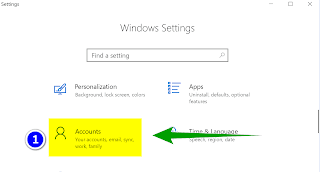





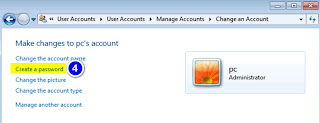

0 التعليقات :
إرسال تعليق
ضع إستفسارك هنا أو شاركنا تجربتك